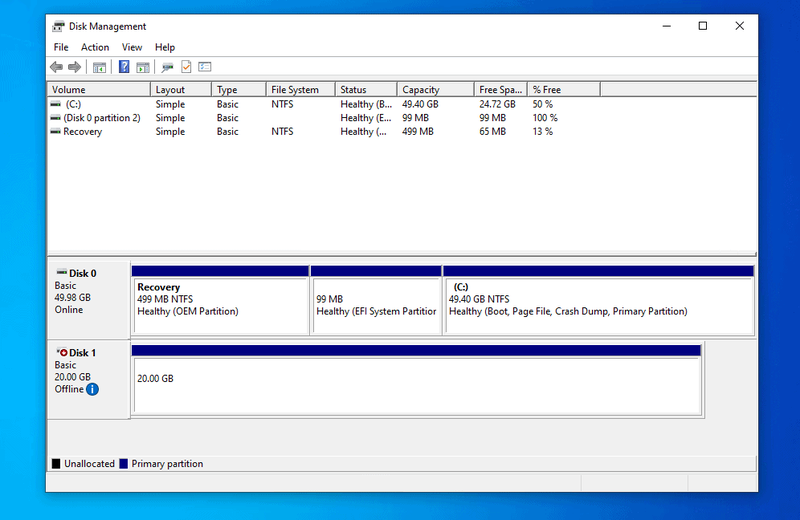Comment ajouter une ligne verticale ou horizontale dans Microsoft Word
Voulez-vous ajouter une verticale ou une ligne horizontale dans Microsoft Word ? Les lignes sont les éléments de base du design. Dans Microsoft Word, une ligne verticale ou horizontale peut diviser un document et guider le flux du texte. Vous pouvez également ajouter une ligne dans Word et la mettre en forme de différentes manières pour modifier une ligne humble en quelque chose de plus attrayant.
Vous devez savoir comment ajouter une ligne dans Word. C’est si facile ou si simple. Mais si vous ne connaissez pas toutes les méthodes pour le faire, alors cette introduction est faite pour vous.
Venez vérifier comment ajouter une ligne horizontale et verticale dans Word, et quelques méthodes que nous connaissons pour les dessiner.
Comment ajouter une ligne dans Word avec le clavier
Savez-vous que vous pouvez ajouter instantanément une ligne dans Word après avoir tapé certains caractères? Mots Format automatique La fonctionnalité ajoute des éléments pour vous une fois que vous l'avez tapée. Vous l'avez peut-être déjà vu en action lorsqu'il crée des listes à puces automatiques.
Vous ne pouvez pas simplement ajouter une ligne, mais aussi ajouter des lignes avec différents motifs. Venez vérifier son fonctionnement:
Étape 1:
Placez le pointeur à l'endroit où vous souhaitez amorcer votre ligne horizontale.
Étape 2:
Ensuite, entrez 3 caractères pour l'une des lignes possibles indiquées ci-dessous. Frappé Entrer .
racine sprint galaxie note 5
Par exemple, si vous souhaitez dessiner une ligne pointillée, saisissez *** et appuyez sur Entrée.
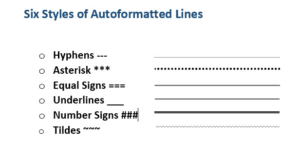
Comme vous le verrez, vous obtiendrez 6 variantes de la ligne horizontale standard.
- Ligne simple avec trois tirets (-)
- La ligne pointillée ou brisée avec trois astérisques (***)
- Double ligne simple avec trois signes égaux (===)
- Ligne simple en gras avec 3 symboles de soulignement (___)
- Ligne triple avec un milieu large avec trois signes numériques (###)
- Ligne ondulée avec trois tildes (~~~)
La ligne occupe toute la largeur de la page. Une fois que vous avez ajouté dans une colonne, la ligne est ajoutée pour correspondre à la largeur de la colonne. Si vous souhaitez ajouter du texte en dessous ou au-dessus de la ligne. Vous pouvez ensuite placer le pointeur là où vous voulez le texte et commencer à taper.
Vous vérifierez également qu'un petit bouton Options de correction automatique apparaît à côté de la ligne. Ce raccourci vous permet d'annuler la ligne automatique lorsque vous ne le souhaitez pas. Arrêtez-les simplement ou accédez à la boîte de dialogue des options de mise en forme automatique.
Vous pouvez également désactiver ces lignes de manière permanente à partir de la boîte de dialogue des options de mise en forme automatique.
Dirigez-vous vers Mise en forme automatique au fur et à mesure de la frappe onglet e > Section Appliquer au fur et à mesure de la saisie> décocher Borderlines .
Ajouter une ligne horizontale à partir du ruban
Si vous trouvez la correction automatique irritante et que vous désactivez l'option, il existe un autre moyen instantané d'ajouter une ligne horizontale.

Étape 1:
Placez votre pointeur à l'endroit où vous souhaitez ajouter la ligne.
Étape 2:
Dirigez-vous vers le Domicile puis appuyez sur la flèche déroulante de Limites option dans le Paragraphe grouper.
Étape 3:
Alors choisi Ligne horizontale du menu.
Étape 4:
Si vous souhaitez modifier l'apparence de cette ligne horizontale. Puis appuyez deux fois sur la ligne. le Mettre en forme la ligne horizontale boîte de dialogue vous permet de modifier la largeur, la couleur, la hauteur et l'alignement de la ligne.
Étape 5:
Si vous souhaitez redimensionner une ligne, choisissez la ligne avec un double-clic, puis faites glisser l'un des points de redimensionnement pour modifier la largeur ou la longueur.
comment vérifier si le chargeur de démarrage est déverrouillé samsung
Étape 6:
Si vous souhaitez effacer la ligne, choisissez-la et appuyez sur Effacer sur votre clavier.
Utiliser des bordures pour insérer des lignes horizontales et verticales
Les choix Bordures dans le groupe Paragraphe vous fournissent également une autre méthode pour ajouter une bordure supérieure ou inférieure qui ressemble à une ligne horizontale dans le document.

Étape 1:
Appuyez sur le paragraphe de texte où vous souhaitez que la ligne apparaisse.
Étape 2:
Aller à Domicile et le Paragraphe grouper. Appuyez sur le Frontière bouton. La bordure inférieure est généralement la valeur par défaut. Il place une ligne au bas du texte que vous avez choisi sur la page ou le paragraphe si vous ne pouvez sélectionner aucun texte.
Étape 3:
Pour d'autres choix ( comme un bord vertical r), vous pouvez également appuyer sur la petite flèche déroulante du bouton Bordures pour accéder à une liste d'options.
Étape 4:
Pour modifier l'apparence d'une bordure, appuyez sur Bordures et ombrage. Utilisez également la boîte de dialogue pour ajuster la couleur, le style et la largeur de la frontière.
Étape 5:
La suppression de cette ligne horizontale dans votre document Word n'est peut-être pas évidente, mais c'est assez facile.
Utiliser des formes pour ajouter une ligne horizontale ou verticale dans Word
Le menu Formes contient de nombreuses options de ligne. Ces formes de lignes ont une différence. Vous pouvez également les dessiner sous différents angles. Ensuite, une fois que vous avez dessiné la ligne, vous pouvez également personnaliser l'apparence ou la couleur pour créer des lignes décoratives horizontales ou verticales n'importe où dans le document.
Étape 1:
Placez le pointeur à l'endroit où vous souhaitez insérer une ligne.
Étape 2:
Dirigez-vous vers Insertion> groupe Illustrations> Formes flèche déroulante.
Étape 3:
Dans le groupe Lignes, sélectionnez la forme de la ligne.
Étape 4:
Appuyez et faites glisser sur le document à l'aide de la souris enfoncée jusqu'au point final.
Étape 5:
Conservez la ligne choisie pour personnaliser l'apparence ou l'apparence de la ligne à l'aide du Format de forme onglet sur le ruban.
Étape 6:
Dirigez-vous vers le Styles de forme onglet et modifiez la couleur, utilisez un style de ligne différent ou appliquez des effets.
comment désactiver la pause automatique sur youtube
Étape 7:
Vous pouvez également appuyer avec le bouton droit sur la ligne et sélectionner Forme de format dans le menu contextuel pour ouvrir de nombreuses options de modification de l'apparence.
Comment insérer une ligne verticale et séparer le texte dans des colonnes
Le texte organisé en colonnes est une méthode de mise en page de base. Vous pouvez également séparer n'importe quel bloc de texte en plusieurs colonnes et ajouter une ligne verticale entre elles.
Étape 1:
Choisissez le texte.
Étape 2:
Dirigez-vous vers Ruban> Mise en page> (groupe Mise en page) Colonnes . Appuyez sur le menu déroulant et choisissez le nombre de colonnes que vous souhaitez.
Étape 3:
Maintenant, le texte est organisé en colonnes. Appuyez sur n'importe quelle colonne et dirigez-vous vers Disposition> Colonnes> Plus de colonnes .
Étape 4:
Du Colonnes boîte de dialogue, cochez la case Ligne entre une boîte et appuyez sur OK.
N'oubliez pas que vous pouvez également modifier le nombre de colonnes et l'espacement entre elles à l'aide de cette boîte de dialogue.
Utiliser un onglet de barre pour insérer une ligne verticale
Les taquets de tabulation dans Word aident à aligner les lignes et les paragraphes. le Onglet barre , vous ne pouvez pas non plus définir de taquet de tabulation. Il ajoute une ligne verticale et divise votre paragraphe en colonnes.
Étape 1:
Choisissez le paragraphe où vous souhaitez ajouter la ligne verticale.
Étape 2:
Dirigez-vous vers Ruban> Accueil . Dans le Paragraphe groupe appuyez sur la petite flèche pour ouvrir le Paramètres de paragraphe .
Étape 3:
Appuyez sur le Onglets bouton sous la boîte de dialogue.
Étape 4:
Dans le Position d'arrêt de la languette , entrez la position où vous souhaitez que la ligne verticale apparaisse. Vous pouvez également utiliser la règle située en haut de l'écran pour évaluer une valeur à saisir.
Étape 5:
Appuyez sur le Bar bouton dans le Alignement section. Tapez sur Ensemble et d'accord .
comment trouver la télécommande Firestick
Comme vous pouvez le voir, je l'ai réglé sur -0,2 pour le faire apparaître juste au premier paragraphe à gauche. Pour supprimer la ligne verticale, supprimez l'onglet de la barre.
Tracez une ligne dans votre document Word

Les lignes horizontales sont assez courantes ou évidentes. Mais après avoir inclus des lignes verticales situées au bon endroit, vous pouvez augmenter l'attrait visuel de votre contenu. Cependant, ils peuvent conduire votre œil vers une partie importante d'un document après une utilisation avec subtilité.
Conclusion:
Voici tout sur la verticale ou la ligne horizontale. Quelles que soient les méthodes que vous avez utilisées, vous pouvez facilement insérer un verticule ou des lignes horizontales. Si vous souhaitez partager autre chose concernant l'article, faites-le nous savoir ci-dessous. Pour d'autres questions et questions, faites-le nous savoir dans la section commentaires ci-dessous!
Lire aussi: